Supprimer Serpent virus (Guide de suppression) - Avr 2017 mise à jour
Guide de suppression de virus Serpent
Quel est Le virus rançongiciel Serpent?
Que savons-nous du virus rançongiciel Serpent ?
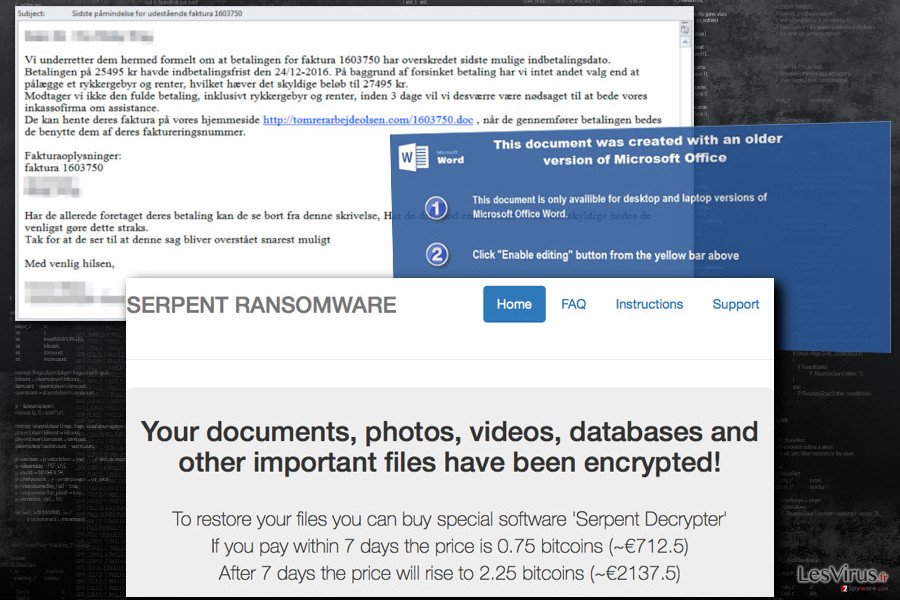
Le virus Serpent est un nouveau membre dans la famille des rançongiciels Hades Locker et Wildfire, que l'on a indexé en train d'attaquer uniquement les utilisateurs Danois. Ce virus crypteur de fichier utilise une méthode d'infiltration classique – les spams ou pourriels malveillants . L'email infecté prétend être une facture et contient un lien de téléchargement vers un document MS Office.
Si l'utilisateur accepte d'activer les Macros dans ce document, le rançongiciel Serpent s'infiltre dans le système et se positionne dans le dossier nouvellement créé sous le registre %AppData%. Ensuite, le maliciel vérifie si la victime vient du pays ciblée ou non. Si l'adresse IP de la victime révèle qu'il ou elle vient de l'Armenie, Azerbaijan, Bélarus, Georgie, Kyrgyzstan, Kazakhstan, Moldovie, Russie, Turkménistan, ou Tajikistan, le malware reste simplement dans l'appareil mais ne crypte pas les fichiers.
Malheureusement, même les utilisateurs de ces autres pays auront à subir les caractéristiques déplaisantes de ce rançongiciel. Après avoir vérifié l'adresse IP, le logiciel malveillant Serpent se connecte à son serveur de Commande & Contrôle et envoie des détails sur la victime: l'adresse IP et le pays, l'ID unique de l'hardware et l'ID de la campagne. Ensuite, le serveur génère une clé RSA pour chiffrer les 876 fichiers ciblés.
Pendant le chiffrement des données, tous les fichiers sont sécurisés par les algorithmes RSA-2048 et AES-256 et obtiennent une extension de fichier .serpent. La récupération des données est pratiquement impossible sans la clé de décryptage si la victime n'a pas de sauvegarde des données. Non seulement ce rançongiciel supprime le Shadow Volume Copies , mais aussi il écrase les données supprimées en utilisant la commande Cipher.exe.
Après un cryptage des données réussi, le virus Serpent dépose deux fichiers dans le bureau de l'ordinateur:
HOW_TO_DECRYPT_YOUR_FILES_[random_3_chars].html
(COMMENT_DECRYPER_VOS_FICHIERS_[3_caractères_aléatoire].html)
HOW_TO_DECRYPT_YOUR_FILES_[random_3_chars].txt
(COMMENT_DECRYPER_VOS_FICHIERS_[3_caractères_aléatoire].txt)
Ces fichiers sont des notes de rançon où les victimes sont informées qu'elles ont besoin d'un décrypteur spécifique du virus Serpent pour restaurer leurs fichiers. Les pirates offrent aux victimes une chance de l'utiliser en échange de 0,75 Bitcoins. Cependant, si les victimes ne transfèrent pas l'argent au bout de 7 jours, le prix grimpera à 2,25 bitcoins.
Sur le site de paiement, les développeurs fournissent des instructions détaillées sur la manière dont la transaction doit être effectuée. Cependant, nous voulons vous décourager d'avoir des interactions avec des cybercriminels. Par conséquent, même si vous n'avez pas de sauvegarde de données, supprimez le virus Serpent de votre PC. Payer la rançon ne pourra pas ramener vos fichiers; au contraire, vous risquez de perdre beaucoup d'argent .
Vous pouvez toujours essayer d'autres méthodes traditionnelles de récupération des données et attendre que les chercheurs en logiciels malveillants créent un logiciel de décryptage gratuit. Suivez nos conseils et analysez votre ordinateur avec le logiciel FortectIntego, et entamez ensuite immédiatement la suppression du virus Serpent.
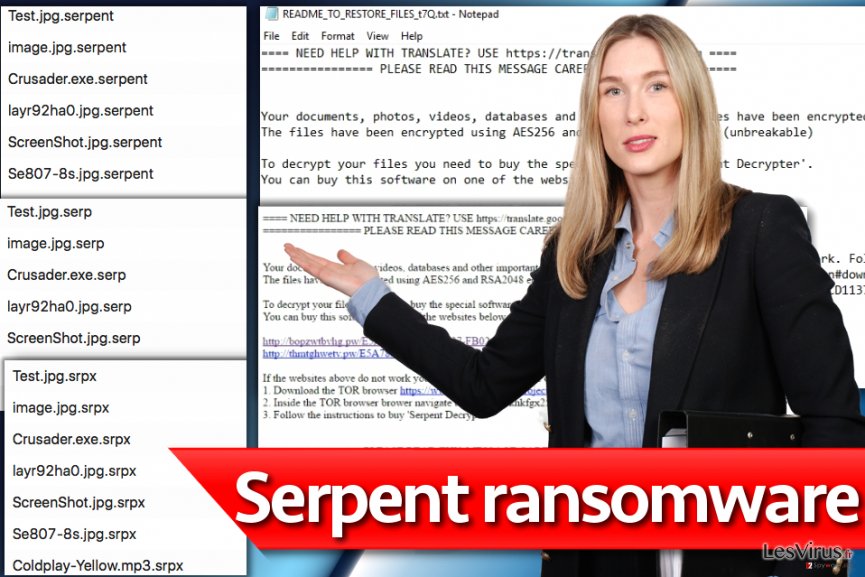
Comment les développeurs de ce virus rançongiciel le diffusent-ils ?
Le rançongiciel Serpent se propage par les spams ou pourriels et les fichiers joints malveillants. Les utilisateurs Danois reçoivent un email ayant pour objet « Sidste påmindelse for udestående faktura 1603750”, qui leur fournit un dernier rappel concernant une facture impayée.
Comme nous l'avons déjà mentionnée, le message contient un lien de téléchargement à partir duquel la victime est amenée à télécharger un document Word. Le maliciel s'exécute dès que la victime active les Macros en cliquant sur le bouton « activer le contenu » dans le document infecté. Pour éviter l'attaque de Serpent ou de tout autre virus rançongiciel, vous devez faire attention aux emails que vous recevez. N'ouvrez pas les liens ni ne téléchargez les documents joints. Comme vous avez pu le constater, même des fichiers apparemment anodins pourraient cacher un virus dangereux..
Des directives pour supprimer le virus Serpent
Après une attaque de rançongiciel, de nombreux utilisateurs ne pensent qu'à la récupération de leurs données. Cependant, cela n'est qu'une étape secondaire. Tant que le logiciel malveillant se trouve dans votre appareil, toutes les tentatives de restauration de vos fichiers sont vaines. Pour supprimer le virus serpent, vous devez utiliser des programmes antivirus puissants tels que FortectIntego, SpyHunter 5Combo Cleaner ou Malwarebytes.
Installez l'un de ces outils, mettez-le à jour et exécutez une analyse complète du système. Si un malware bloque l'accès au programme ou empêche son installation, accédez aux instructions présentées ci-dessous. Vous y trouverez deux méthodes qui permettront d'accéder aux outils de sécurité et supprimer Serpent automatiquement. Malheureusement, l'élimination du virus ne restituera pas vos fichiers.
Cependant, notre équipe a préparé quelques suggestions qui peuvent aider à restaurer au moins certains de vos fichiers.
Guide de suppression manuel de virus Serpent
Rançongiciel : Suppression manuelle des rançongiciels en Mode sans échec
Si le malware vous empêche d'installer ou d'analyser le système avec un logiciel antivirus ou anti-malware, suivez ces instructions pour redémarrer votre appareil en mode sans échec. Ensuite, lancez à nouveau la suppression automatique.
Important! →
Le guide de suppression manuelle risque de se révéler trop compliqué pour les utilisateurs ordinaires d'ordinateurs. Une connaissance avancée en informatique est nécessaire pour l'exécuter correctement (si des fichiers vitaux du système sont supprimés ou endommagés, cela pourrait compromettre complètement Windows), et cela pourrait également prendre des heures. C'est pourquoi nous vous conseillons fortement d'utiliser plutôt la méthode automatique fournie ci-dessus.
Étape 1. Accéder au Mode sans échec avec la mise en réseau
La suppression manuelle des logiciels malveillants doit être effectuée de préférence dans le cadre du Mode sans échec.
Windows 7 / Vista / XP
- Cliquez sur Démarrer > Arrêter > Redémarrer > OK.
- Lorsque votre ordinateur est actif, commencez à appuyer sur la touche F8 (si cela ne fonctionne pas, essayez F2, F12, Suppr, etc. – tout dépend du modèle de votre carte mère) plusieurs fois jusqu'à ce que la fenêtre Options avancées de démarrage s'affiche.
- Sélectionnez le Mode sans échec avec mise en réseau dans la liste.

Windows 10 / Windows 8
- Faites un clic droit sur le bouton Démarrer et sélectionnez Paramètres

- Faites défiler vers le bas pour choisir Mise à jour et sécurité.

- Sur le côté gauche de la fenêtre, choisissez Récupération.
- Faites maintenant défiler vers le bas pour trouver la section Démarrage avancé.
- Cliquez à présent sur Redémarrer.

- Sélectionnez Résolution des problèmes

- Allez à la section Options avancées.

- Sélectionnez Paramètres de démarrage.

- Cliquez sur Redémarrer.
- Appuyez maintenant sur 5 ou cliquez sur 5) Activer le Mode sans échec avec la mise en réseau..

Étape 2. Mettre fin aux processus suspects
Le Gestionnaire de tâches Windows est un outil pratique qui montre tous les processus en cours d'exécution en arrière-plan. Si un logiciel malveillant exécute un processus, vous devez l'arrêter :
- Appuyez sur Ctrl + Maj + Échap sur votre clavier pour ouvrir le Gestionnaire des tâches de Windows.
- Cliquez sur Plus de détails.

- Faites défiler vers le bas jusqu'à la section Processus en arrière-plan, et recherchez tout ce qui est suspect.
- Faites un clic droit et sélectionnez Ouvrir l'emplacement du fichier.

- Retournez au processus, faites un clic droit et choisissez Fin de la tâche.

- Supprimez le contenu du dossier malveillant.
Étape 3. Vérifier le Démarrage du programme
- Appuyez sur Ctrl + Maj + Échap sur votre clavier pour ouvrir le Gestionnaire des tâches de Windows.
- Allez à l'onglet Démarrage.
- Faites un clic droit sur le programme suspect et choisissez Désactiver.

Étape 4. Supprimer les fichiers de virus
Les fichiers liés aux logiciels malveillants peuvent être trouvés à différents endroits de votre ordinateur. Voici des instructions qui pourraient vous aider à les repérer :
- Tapez Nettoyage de disque dans la barre de recherche Windows et appuyez sur Entrée.

- Sélectionnez le lecteur que vous souhaitez nettoyer (C : est votre lecteur principal par défaut, il est probablement celui qui contient les fichiers malveillants).
- Faites défiler la liste des Fichiers à supprimer et sélectionnez ce qui suit :
Temporary Internet Files
Downloads
Recycle Bin
Temporary files - Choisissez Nettoyer les fichiers système

- Vous pouvez également rechercher d'autres fichiers malveillants cachés dans les dossiers suivants (tapez ces entrées dans la barre de recherche Windows et appuyez sur Entrée) :
%AppData%
%LocalAppData%
%ProgramData%
%WinDir%
Une fois que vous avez terminé, redémarrez le PC en mode normal.
Supprimer Serpent à l'aide de System Restore
Si la méthode précédente échoue, suivez cette autre méthode ci-dessous :
-
Étape 1: Redémarrer votre ordinateur pour Safe Mode with Command Prompt
Windows 7 / Vista / XP- Cliquez sur Start → Shutdown → Restart → OK.
- Lorsque votre ordinateur devient actif, commencez à appuyer sur F8 plusieurs fois jusqu'à ce que vous voyez la fenêtre Advanced Boot Options.
-
Sélectionnez Command Prompt à partir de la liste

Windows 10 / Windows 8- Appuyez sur le bouton Power à Windows'écran de connexion. Appuyez maintenant sur et maintenez Shift, qui est sur votre clavier, puis cliquez sur Restart..
- Maintenant, sélectionnez Troubleshoot → Advanced options → Startup Settings et enfin appuyez sur Restart.
-
Une fois votre ordinateur devient actif, sélectionnez Enable Safe Mode with Command Prompt dans Startup Settings fenêtre.

-
Étape 2: Restaurer vos paramètres et fichiers système
-
Une fois la fenêtre Command Prompt'affiche, saisissez cd restore et cliquez sur Enter.

-
Maintenant, tapez rstrui.exe et appuyez sur Enter de nouveau..

-
Lorsqu'une nouvelle fenêtre apparaît, cliquez sur Next et sélectionnez votre point de restauration qui est antérieure à l'infiltration de Serpent. Après avoir fait cela, cliquez sur Next.


-
Maintenant, cliquez sur Yes pour lancer la restauration du système.

-
Une fois la fenêtre Command Prompt'affiche, saisissez cd restore et cliquez sur Enter.
Bonus: Récupérer vos données
Le guide présenté ci-dessus peut vous permettre de supprimer Serpent de votre ordinateur. Pour récupérer vos données cryptées, nous vous recommandons d'utiliser le guide détaillé suivant lesvirus.fr préparé par les experts en cyber sécurité.Malheureusement, même s'il n'y a pas d'outil de décryptage gratuit en ce moment, vous ne devriez pas payer la rançon ! Les cybercriminels peuvent vous embobiner pour rien !
Si vos fichiers ont été cryptés par Serpent, vous pouvez utiliser plusieurs méthodes pour les récupérer:
Data Recovery Pro peut vous aider à restaurer les fichiers cryptés par le virus Serpent
Cet outil professionnel peut aider à restaurer au moins certains des fichiers endommagés. Il a été créé pour aider les personnes à récupérer les fichiers supprimés, corrompus ou chiffrés. Suivez les étapes suivantes :
- Téléchargez Data Recovery Pro;
- Suivez les étapes contenues dans la section Data Recovery et installez ce programme
- Lancez le programme et analysez votre ordinateur pour retrouver les fichier cryptés par le rançongiciel Serpent;
- Restituez-les.
Essayez de restaurer les fichiers cryptés par le rançongiciel Serpent à l'aide de la fonction Windows Versions Précédentes
Si la fonction de restauration du système a été activée avant l'attaque du rançongiciel, vous pouvez essayer de récupérer des fichiers individuels en procédant comme suit:
- Retrouvez un des fichiers cryptés que vous souhaitez restaurer et cliquez droit dessus;
- Sélectionnez “Properties”, et allez dans l'onglet “Previous versions”;
- Là, cherchez toutes les copies disponibles du fichier dans “Folder versions”. Vous devez sélectionner la version que vous voulez restituer et cliquez sur “Restore”.
Malheureusement, il n'existe aucun outil pouvant décrypter les fichiers cryptés par le virus rançongiciel Serpent
Enfin, vous devriez toujours penser à la protection de crypto-ransomwares. Afin de protéger votre ordinateur de Serpent et autres ransomwares, utiliser un anti-spyware de bonne réputation, telles que FortectIntego, SpyHunter 5Combo Cleaner ou de Malwarebytes
Recommandé pour vous
Optez pour un bon navigateur web et améliorez votre sécurité grâce à un outil VPN
L'espionnage en ligne a connu ces dernières années une forte montée en puissance et les gens se montrent de plus en plus intéressés par les moyens de protéger leur vie privée en ligne. Le choix du navigateur le plus sûr et le plus confidentiel est l'un des moyens les plus simples afin de renforcer la sécurité.
Toutefois, il est possible de renforcer la protection et de créer une pratique de navigation totalement anonyme à l'aide du VPN Private Internet Access. Ce logiciel réachemine le trafic à travers différents serveurs, dissimulant ainsi votre adresse IP et votre géolocalisation. Grâce à la combinaison d'un navigateur web sécurisé et d'un VPN d'accès privé à Internet, vous pourrez naviguer sur Internet sans avoir le sentiment d'être espionné ou ciblé par des criminels.
Sauvegarder les fichiers pour une utilisation ultérieure, en cas d'attaque par un malware
Les problèmes de logiciels générés par des logiciels malveillants ou la perte directe de données due au cryptage peuvent entraîner des problèmes avec votre appareil voire des dommages permanents. Lorsque vous disposez de sauvegardes adéquates et à jour, vous pouvez facilement récupérer après un tel incident et reprendre le travail.
Il est crucial de créer des mises à jour de vos sauvegardes après toute modification sur l'appareil, afin de pouvoir revenir au point sur lequel vous travailliez lorsque des logiciels malveillants ont modifié quoi que ce soit ou que des problèmes avec l'appareil ont entraîné une corruption des données ou des performances.
Lorsque vous disposez de la version précédente de chaque document ou projet important, vous évitez ainsi toute frustration et toute panne. Cela s'avère pratique lorsque des logiciels malveillants surgissent de nulle part. Utilisez Data Recovery Pro pour la restauration du système.







